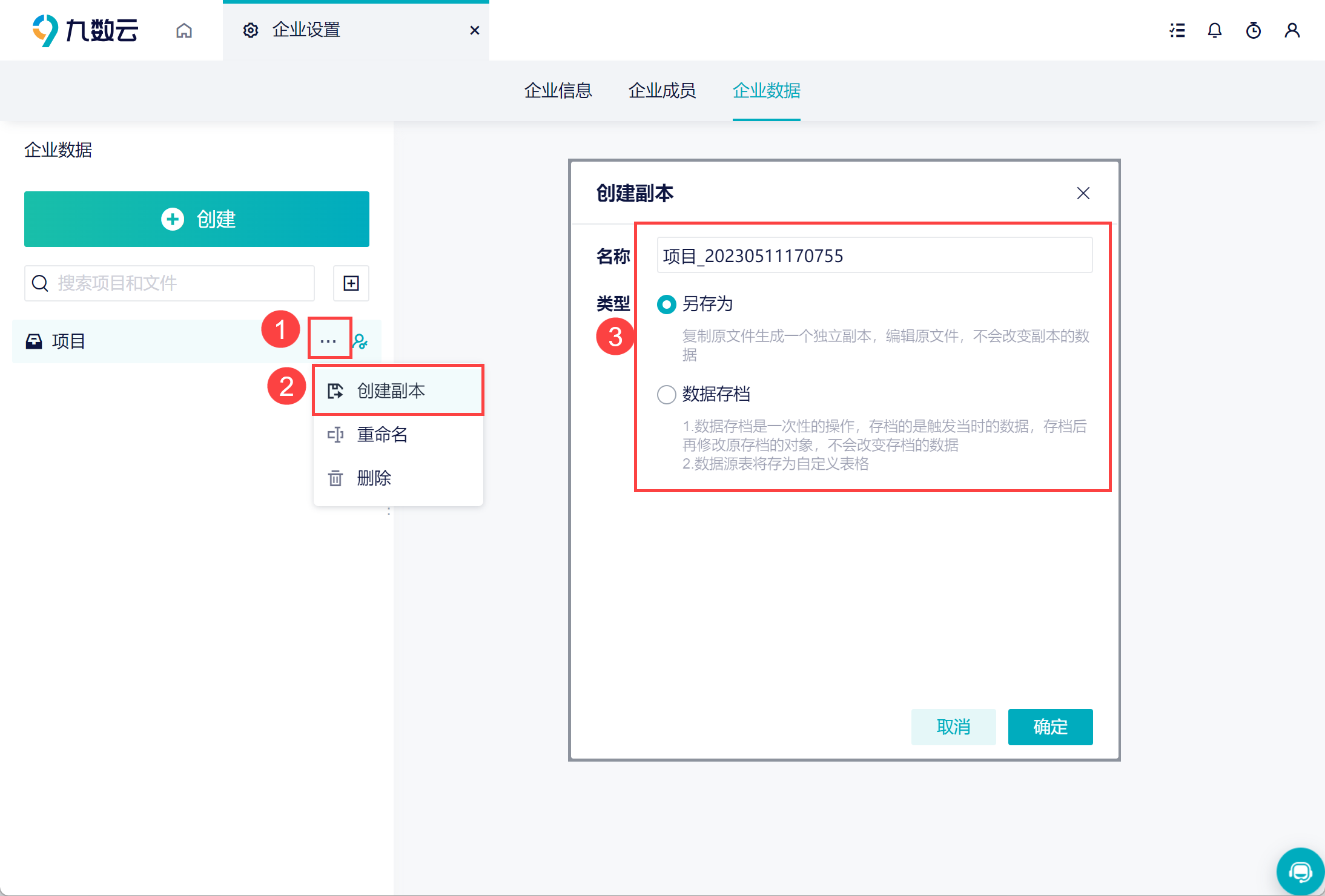1. 概述编辑
1.1 应用场景
场景一:
有些项目是公开项目,有些用户没有编辑权限,但是想对项目中的数据进行一些分析。
场景二:
在实际应用中,有时候需要对某些历史数据保留,以追踪数据的变化和趋势,或者对比两个时间节点的分析结果。这个时候就需要将数据进行存档操作。
场景三:
如果使用其他团队的数据进行分析,且想要和原数据保持同步变更,可以对数据表「创建镜像」,将减少使用其他团队数据而导致的维护和沟通成本。
1.2 功能简介
1)创建副本包含「另存为」、「数据存档」、「创建镜像」三种类型,实现的效果如下:
另存为:复制原文件生成一个独立的副本、原文件编辑后,副本不会跟随修改。
数据存档:是一次性的操作,存档的是触发当时的数据,存档后再修改原存档的对象,不会改变存档的数据。
创建镜像:继承原文件的全部变更,编辑原文件,镜像数据会同步变更。
2)创建副本时,可以跨团队存放副本。
1.3 注意事项
免费版仅支持另存为功能,其他功能都不可使用。如需使用,请先升级版本:报价咨询。
2. 团队数据编辑
2.1 支持的范围
三种类型支持的范围如下:
另存为:项目,项目内的数据表、故事板、仪表板;
数据存档:项目、项目内的数据表;
创建镜像:项目内的数据表、故事板、仪表板;
2.2 另存为
1)以数据表为例,下拉点击「创建副本」,如下图所示:
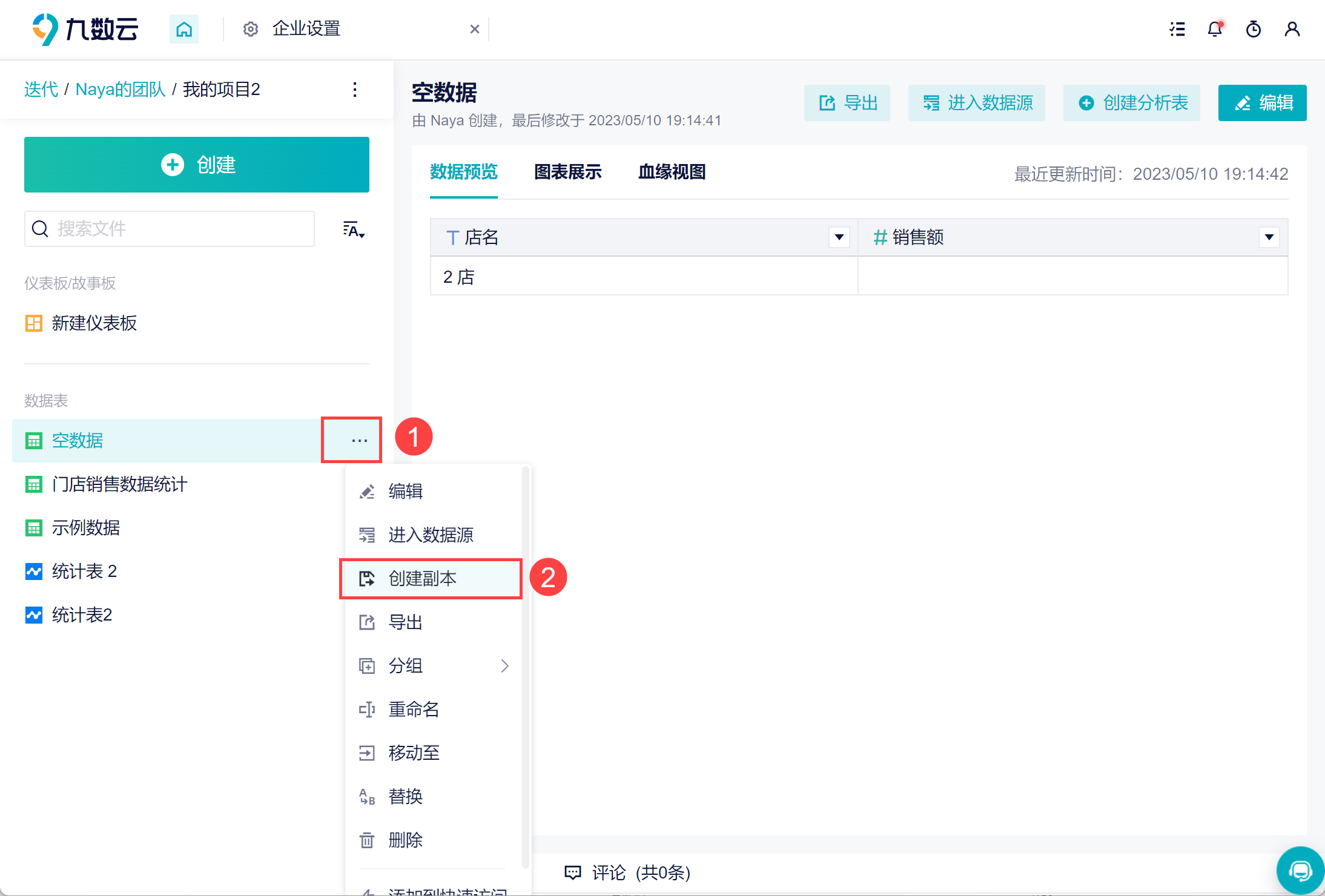
2)在创建副本界面,可以设置副本的名称,存放的位置,以及类型的选择。如下图所示:
| 功能 | 说明 |
|---|---|
| 名称 | 默认名称会在原名称后加上“年月日时分秒”,方便用户查询,也可以自定义修改名称 |
| 位置 | 选择副本存放的位置,位置可以选择同一个企业下的其他团队的项目,但如果项目没有编辑权限则灰化不可选择。 |
| 类型 | 选择「另存为」,另存为只是复制原文件生成一个独立副本,原文件被编辑后不会改变副本的数据。 |
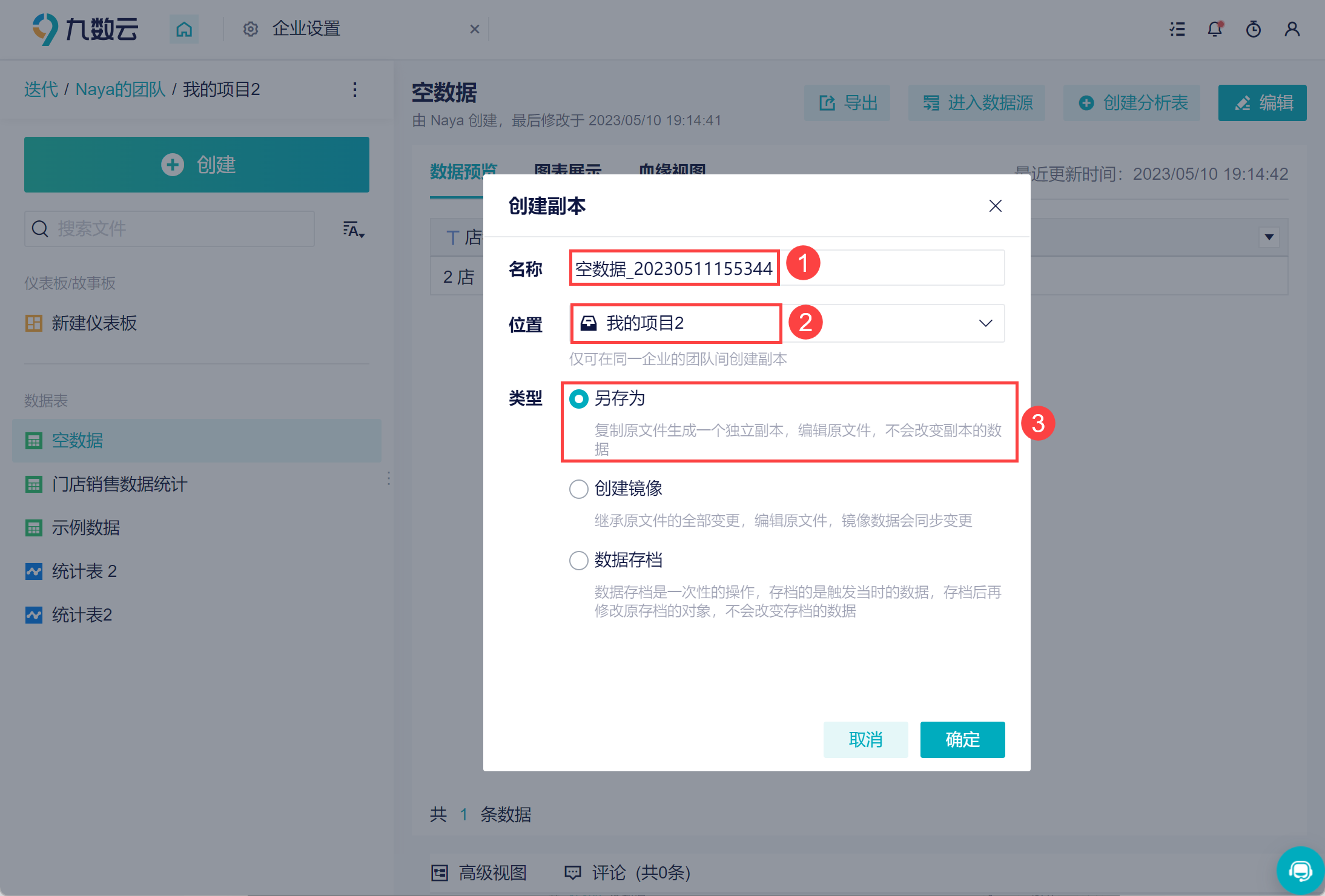
2.3 数据存档
例如九数云中接入了简道云的数据,这些数据是增量变化的,「数据存档」可以将动态变化的数据在某一时间点做一个存档。且之后原存档对象数据变化,存档后的数据不会受到影响。
2.3.1 操作步骤
在创建副本时选择「数据存档」,就可以对操作时刻的数据进行存档。如下图所示:
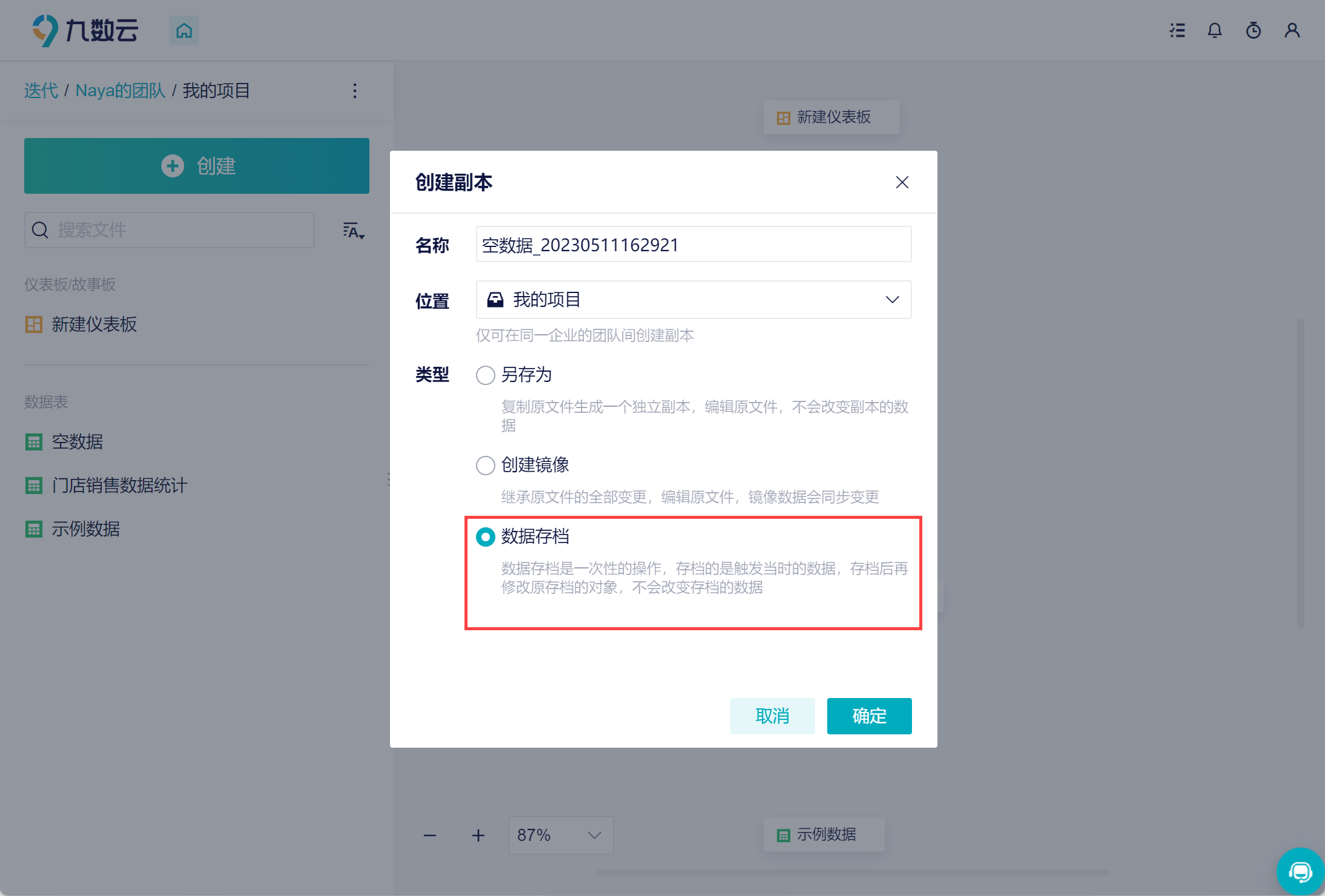
2.3.2 注意事项
如果项目内有数据表标红,那么该项目是不可以进行数据存档操作的;
存档项目如果使用了其他项目的表,可能存在仪表板筛选、联动效果丢失的情况。
2.3.3 其他说明
如果项目1 中有一张子表,其父表放置在项目 2 中,对项目1 进行数据存档得到项目1_20230511163928。
此时项目1_20230511163928 中有子表 ,也会将父表 以Excel 的形式存在项目中,导致项目内的数据表变多。
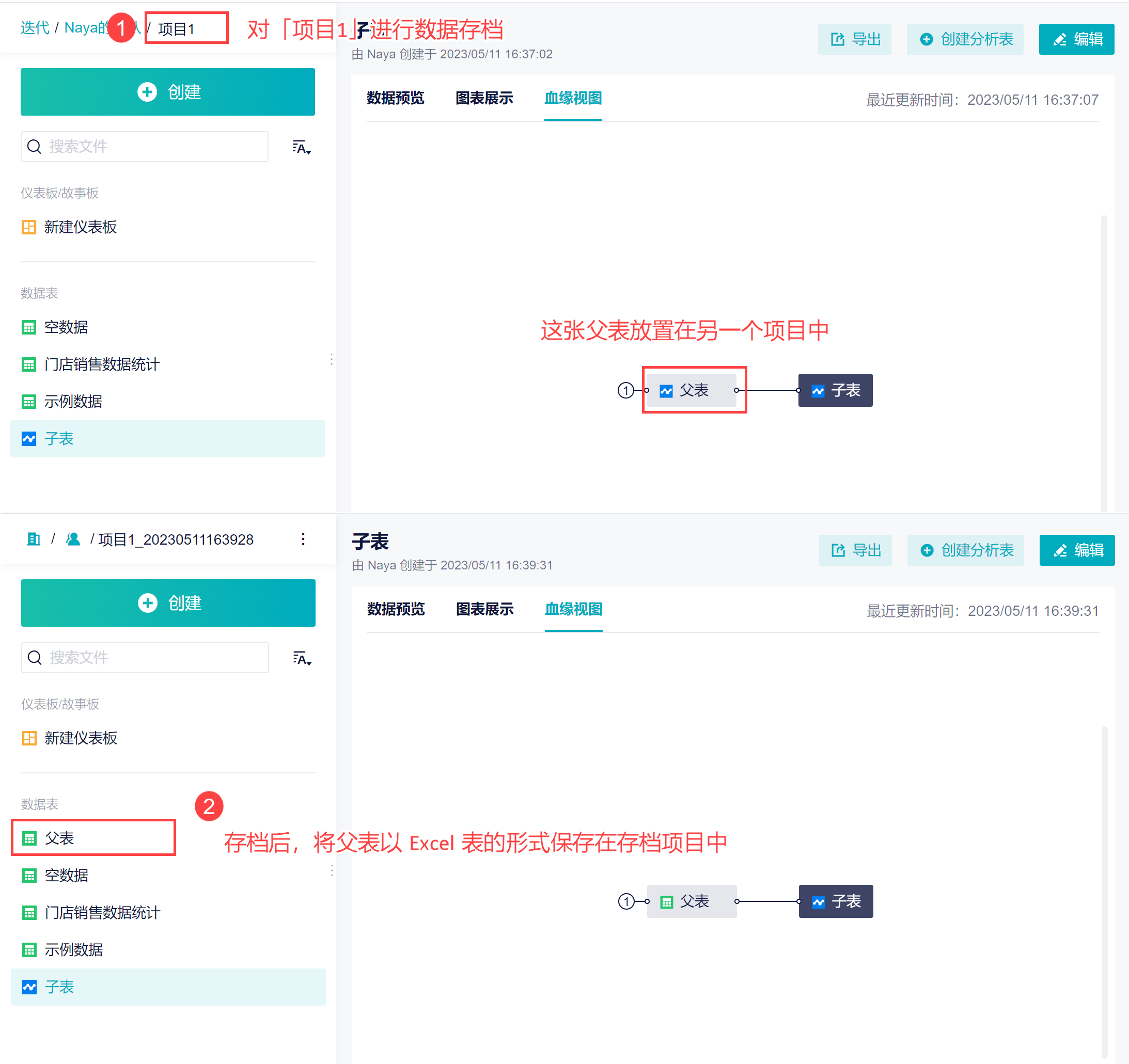
如果项目 3 中的表 A 中合并了表 B ,且表 B 不在项目 3 中,对项目 3 进行数据存档,表 B 也会以 Excel 的形式加在新的存档项目中。
2.4 创建镜像
2.4.1 场景举例
项目内的数据表、故事板、仪表板均可使用「创建镜像」功能,本文列举两个通用场景供大家参考:
场景一:
如果使用其他团队的数据进行分析,且想要和原数据保持同步变更,可以对数据表「创建镜像」,将减少使用其他团队数据而导致的维护和沟通成本。
场景二:
有多个项目,每个项目中都有一张仪表板或者故事板,想要将仪表板放置在一起,方便其他成员查看。可以新建一个项目,将仪表板创建镜像到该项目中,那么其他成员可以在这个项目中查看仪表板了,不需要再点进项目中一个个查看。
2.4.2 操作步骤
1)在创建副本界面选择「创建镜像」,自定义名称和放置的位置,如下图所示:
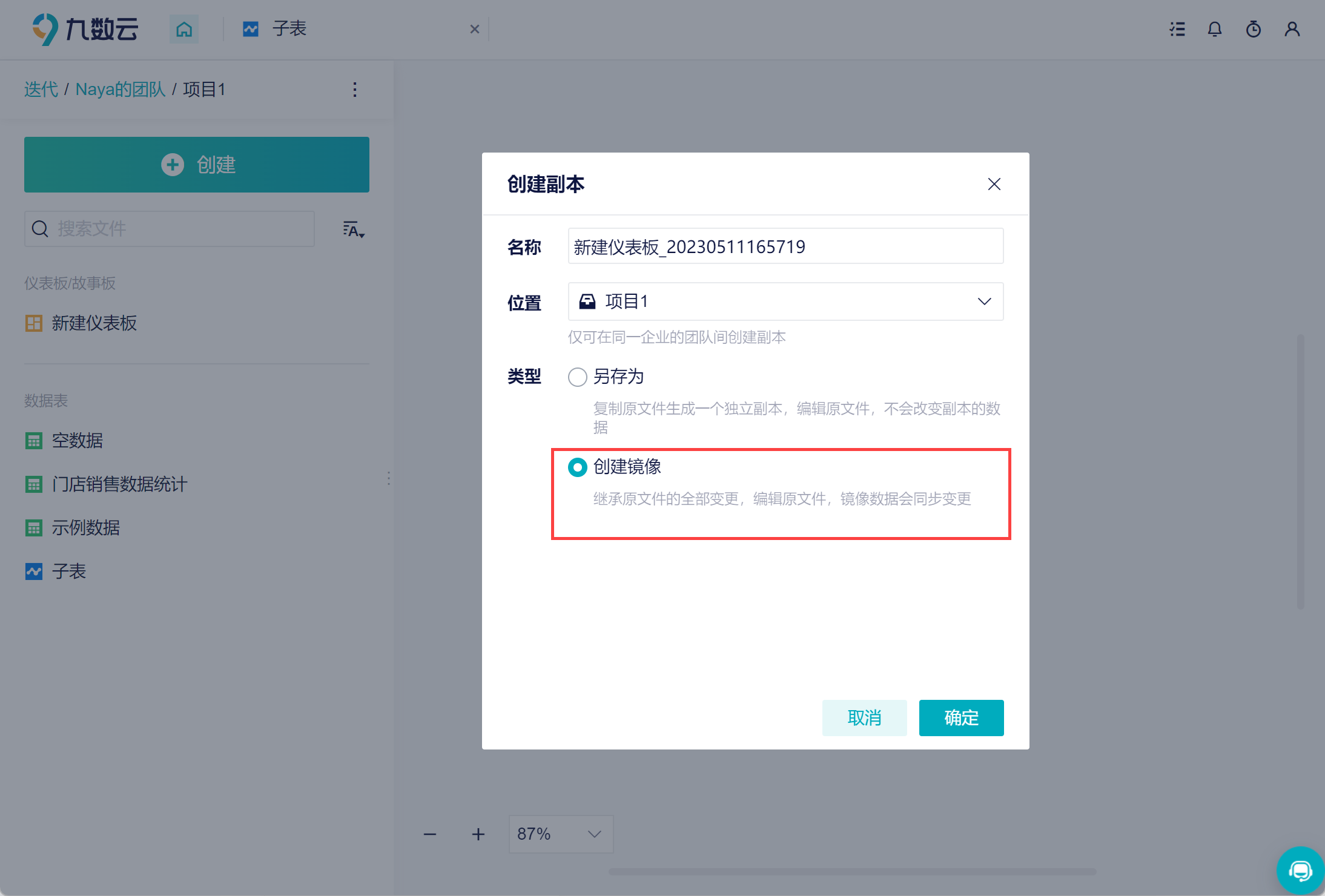
2)那么该文件就会创建镜像到选择的位置中,如果是仪表板故事板的镜像文件,将会和原文件保持同步变更;如果再使用镜像的数据表制作分析表,镜像表和分析表都会和原文件保持同步变更。
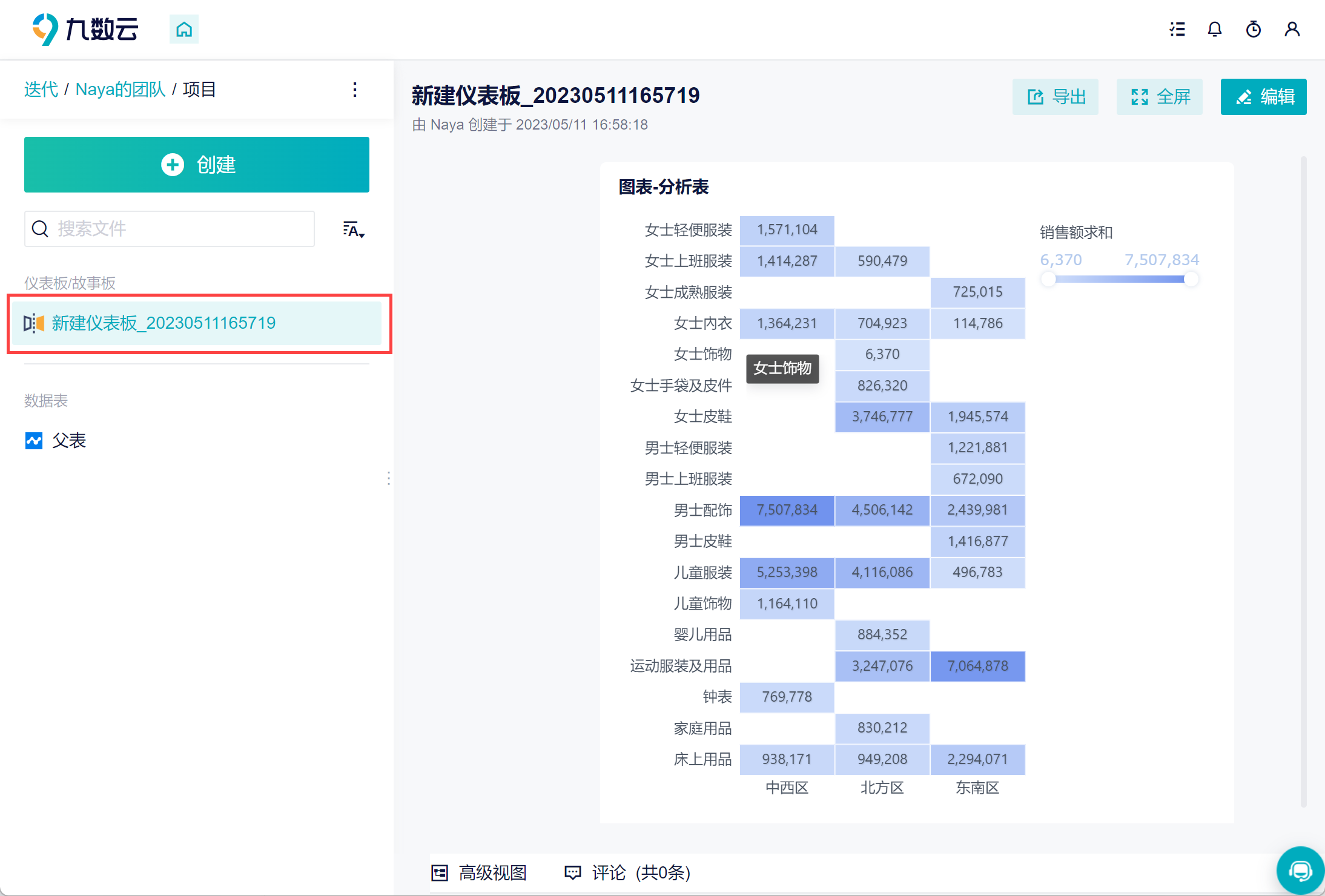
3. 企业数据编辑
在企业数据的项目中,支持的范围如下:
另存为:项目,项目内的数据表;
数据存档:项目,项目内的数据表;
另存为和数据存档的功能和上文是一样的,这里就不再介绍了。